您可以使用縮放功能,變更讀取窗格中單一郵件或所有收到郵件的郵件大小。
若要變更所有收到郵件的縮放層級
-
按一下縮放滑杆右邊的百分比,開啟 Outlook右下角的 [縮放> 對話方塊。

-
選取其中一個預設選項,或輸入特定的百分比數位。
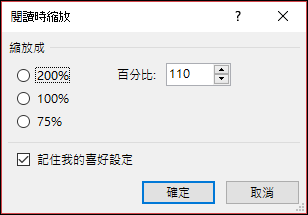
-
若要將這個縮放縮放層級適用于所有郵件,請勾選 [ 記住我的 喜好設定核取方塊,然後按一下 [確定。
若要變更單一郵件的縮放層級
-
使用讀取窗格右下角的滑杆來調整縮放層級。 當您調整時,讀取窗格中的文字大小會增加或減少。










